
สารบัญ:
- ขั้นตอนที่ 1: การเตรียมเครื่องมือวัสดุ
- ขั้นตอนที่ 2: อินพุตพลังงาน
- ขั้นตอนที่ 3: คลายเกลียวสกรูยึดสี่ตัวแล้วเปิดตัวเรือน
- ขั้นตอนที่ 4: เปิดด้วย Digital Tube
- ขั้นตอนที่ 5: การติดตั้ง Digital Tube
- ขั้นตอนที่ 6: เชื่อมต่อโมดูล
- ขั้นตอนที่ 7: การติดกาว
- ขั้นตอนที่ 8: เพิ่มกาว
- ขั้นตอนที่ 9: เพิ่มเทปอุณหภูมิสูง
- ขั้นตอนที่ 10: เพิ่มเทปอุณหภูมิสูง
- ขั้นตอนที่ 11: ปิดฝา
- ขั้นตอนที่ 12: ชื่นชมผลิตภัณฑ์สำเร็จรูป
- ขั้นตอนที่ 13: โหมดอุณหภูมิคงที่
- ขั้นตอนที่ 14: หลักการออกแบบ (แผนภาพหลักการก่อนการแปลง)
- ขั้นตอนที่ 15: หลักการออกแบบ (Tafter the Transformation)
- ขั้นตอนที่ 16: หลักการออกแบบ (ตัวควบคุมอุณหภูมิเวลา)
- ผู้เขียน John Day [email protected].
- Public 2024-01-30 13:05.
- แก้ไขล่าสุด 2025-01-23 15:12.

แม้ว่ากล่องอาหารกลางวันสำหรับทำอาหารทั่วไปจะใช้งานง่ายและใช้งานง่าย แต่มีฟังก์ชันเดียว แต่ก็ไม่สามารถตั้งเวลาหรือตั้งอุณหภูมิให้ร้อนได้ เพื่อปรับปรุงข้อบกพร่องนี้ คราวนี้ DIY ทำขึ้นโดยใช้กล่องอาหารกลางวันสำหรับทำอาหารเพื่อทำกล่องอาหารกลางวันที่มีอุณหภูมิคงที่ตามกำหนดเวลาด้วยความร้อนปกติและฉนวนอุณหภูมิคงที่
ขั้นตอนที่ 1: การเตรียมเครื่องมือวัสดุ

1 ทำข้าวกล่อง 1
2, จับเวลาเทอร์โมคอนโทรลเลอร์ 1 ชุด
3 เครื่องมือลวด ฯลฯ
ขั้นตอนที่ 2: อินพุตพลังงาน

กำลังไฟเข้าของกล่องอาหารกลางวันสำหรับทำอาหารคือ ~220V เต้ารับสามสาย
ขั้นตอนที่ 3: คลายเกลียวสกรูยึดสี่ตัวแล้วเปิดตัวเรือน

ฟังก์ชันการตรวจจับการเปิดเครื่องของกล่องอาหารกลางวันสำหรับทำอาหารที่เตรียมไว้นั้นเป็นเรื่องปกติ และปุ่มและไฟแสดงสถานะก็เป็นปกติ
ด้านล่างของกล่องมีข้อมูลป้ายชื่อ กำลังไฟ 250W แรงดันไฟฟ้าขาเข้า 50Hz AC 220V และความจุ 1.2L
ถอดฐานซิลิโคนทั้งสี่ด้านล่างออกเพื่อดูสกรูยึดรูปกากบาทที่อยู่ใต้แป้นเหยียบ คลายเกลียวสกรูยึดสี่ตัวเพื่อเปิดเคส
ขั้นตอนที่ 4: เปิดด้วย Digital Tube

ตามตำแหน่งของส่วนประกอบหลังจากการบัดกรี ตำแหน่งและขนาดของช่องเปิดจะต้องวาดด้วยปากกา จากนั้นการเปิดหลอดดิจิตอลจะเสร็จสมบูรณ์
ขั้นตอนที่ 5: การติดตั้ง Digital Tube

จากนั้นเปิดตำแหน่งสี่รูของปุ่มและสามารถติดตั้งโมดูลปุ่มหลอดดิจิตอลได้
ขั้นตอนที่ 6: เชื่อมต่อโมดูล

ติดตั้งแผงควบคุมลงในร่องตัดและเชื่อมต่อแต่ละโมดูลเข้ากับแผงควบคุม
ขั้นตอนที่ 7: การติดกาว
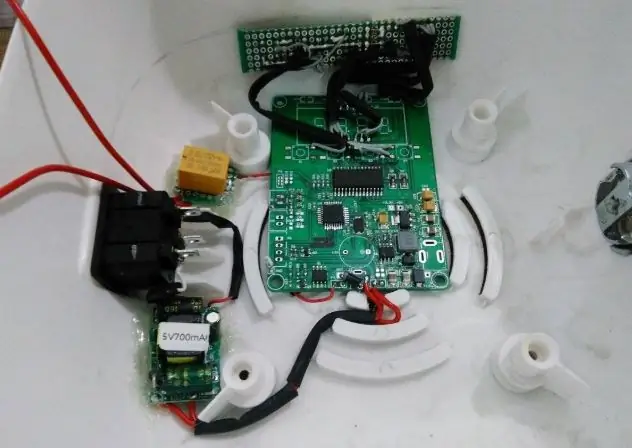
แถมกาวร้อนละลายสำหรับการยึดติด
ขั้นตอนที่ 8: เพิ่มกาว

มีการเติมกาวร้อนละลายรอบๆ หลอดดิจิตอลด้วย
ขั้นตอนที่ 9: เพิ่มเทปอุณหภูมิสูง

ใช้กาวความร้อนเพื่อยึดเทอร์มิสเตอร์กับแผ่นอะลูมิเนียมที่ให้ความร้อน PTC จากนั้นปิดเทอร์มิสเตอร์ทั้งหมดด้วยเทปอุณหภูมิสูงเพื่อป้องกันไม่ให้หลุดออก
ขั้นตอนที่ 10: เพิ่มเทปอุณหภูมิสูง

ประสานและแก้ไขตำแหน่งของออดและสุดท้ายเพิ่มชั้นของเทปอุณหภูมิสูงไปยังท่อหดความร้อน
ขั้นตอนที่ 11: ปิดฝา

ครอบคลุมและทุกอย่างเสร็จสิ้น
ขั้นตอนที่ 12: ชื่นชมผลิตภัณฑ์สำเร็จรูป

การตั้งค่าโหมดตั้งเวลาทำความร้อน, การตั้งค่าปัจจุบันนับถอยหลังเวลาทำความร้อน 05:30
ขั้นตอนที่ 13: โหมดอุณหภูมิคงที่

แสดงโหมดการตั้งค่าอุณหภูมิคงที่: 80 ° C
ขั้นตอนที่ 14: หลักการออกแบบ (แผนภาพหลักการก่อนการแปลง)
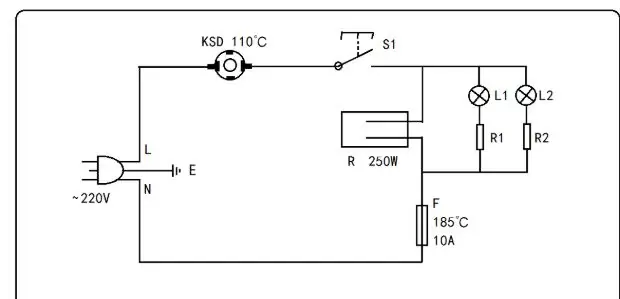
หลักการ
มีสองฟังก์ชั่นหลักที่เพิ่มลงในกล่องอาหารกลางวันอุณหภูมิคงที่แบบตั้งเวลา DIY ฟังก์ชันแรกคือฟังก์ชันจับเวลา: สามารถตั้งเวลาทำความร้อนได้ เมื่อถึงเวลาที่กำหนด เครื่องทำความร้อนจะหยุดลง อันที่สองคือฟังก์ชันฉนวนอุณหภูมิคงที่ หลังจากตั้งอุณหภูมิคงที่แล้ว อุณหภูมิในกล่องอาหารกลางวันจะคงที่และตั้งค่าไว้ อุณหภูมิ:
ขั้นแรก ให้วาดแผนผังของกล่องอาหารกลางวันสำหรับทำอาหารต้นฉบับ แล้วเพิ่มตัวควบคุมเทอร์โมสแตทที่ตั้งเวลาไว้เพื่อให้ได้ฟังก์ชันตามข้อกำหนด:
ขั้นตอนที่ 15: หลักการออกแบบ (Tafter the Transformation)
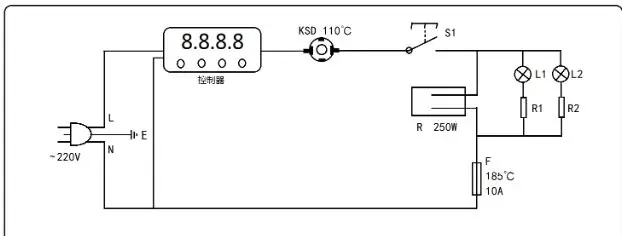
การควบคุมหลักคือการเปิด PTC เพื่อควบคุมอุณหภูมิบนพื้นฐานของต้นฉบับ
ขั้นตอนที่ 16: หลักการออกแบบ (ตัวควบคุมอุณหภูมิเวลา)

ชิปควบคุมหลักของแผงควบคุมของกล่องอาหารกลางวันอุณหภูมิคงที่ที่ตั้งเวลาไว้คือ STM8S103 ส่วนประกอบการวัดอุณหภูมิคือ: เทอร์มิสเตอร์เทอร์มิสเตอร์ปิดผนึกด้วยแก้วปลายเดียวของ NTC ข้อมูลจำเพาะของโมดูลการแปลงแหล่งจ่ายไฟสลับคืออินพุต ~ 220V, เอาต์พุต +5V 700mA ออดแบบแอ็คทีฟ หลอดดิจิตอล ปุ่มสัมผัส และบอร์ดอเนกประสงค์ รีเลย์ควบคุม 5V กระแสสูงสุดสามารถผ่าน 250V3A ระยะขอบปัจจุบันก็เพียงพอ
แนะนำ:
การออกแบบเกมในการสะบัดใน 5 ขั้นตอน: 5 ขั้นตอน

การออกแบบเกมในการสะบัดใน 5 ขั้นตอน: การตวัดเป็นวิธีง่ายๆ ในการสร้างเกม โดยเฉพาะอย่างยิ่งเกมปริศนา นิยายภาพ หรือเกมผจญภัย
การตรวจจับใบหน้าบน Raspberry Pi 4B ใน 3 ขั้นตอน: 3 ขั้นตอน

การตรวจจับใบหน้าบน Raspberry Pi 4B ใน 3 ขั้นตอน: ในคำแนะนำนี้ เราจะทำการตรวจจับใบหน้าบน Raspberry Pi 4 ด้วย Shunya O/S โดยใช้ Shunyaface Library Shunyaface เป็นห้องสมุดจดจำใบหน้า/ตรวจจับใบหน้า โปรเจ็กต์นี้มีจุดมุ่งหมายเพื่อให้เกิดความเร็วในการตรวจจับและจดจำได้เร็วที่สุดด้วย
วิธีการติดตั้งปลั๊กอินใน WordPress ใน 3 ขั้นตอน: 3 ขั้นตอน

วิธีการติดตั้งปลั๊กอินใน WordPress ใน 3 ขั้นตอน: ในบทช่วยสอนนี้ ฉันจะแสดงขั้นตอนสำคัญในการติดตั้งปลั๊กอิน WordPress ให้กับเว็บไซต์ของคุณ โดยทั่วไป คุณสามารถติดตั้งปลั๊กอินได้สองวิธี วิธีแรกคือผ่าน ftp หรือผ่าน cpanel แต่ฉันจะไม่แสดงมันเพราะมันสอดคล้องกับ
การลอยแบบอะคูสติกด้วย Arduino Uno ทีละขั้นตอน (8 ขั้นตอน): 8 ขั้นตอน

การลอยแบบอะคูสติกด้วย Arduino Uno ทีละขั้นตอน (8 ขั้นตอน): ตัวแปลงสัญญาณเสียงล้ำเสียง L298N Dc ตัวเมียอะแดปเตอร์จ่ายไฟพร้อมขา DC ตัวผู้ Arduino UNOBreadboardวิธีการทำงาน: ก่อนอื่น คุณอัปโหลดรหัสไปยัง Arduino Uno (เป็นไมโครคอนโทรลเลอร์ที่ติดตั้งดิจิตอล และพอร์ตแอนะล็อกเพื่อแปลงรหัส (C++)
เครื่อง Rube Goldberg 11 ขั้นตอน: 8 ขั้นตอน

เครื่อง 11 Step Rube Goldberg: โครงการนี้เป็นเครื่อง 11 Step Rube Goldberg ซึ่งออกแบบมาเพื่อสร้างงานง่ายๆ ในรูปแบบที่ซับซ้อน งานของโครงการนี้คือการจับสบู่ก้อนหนึ่ง
